Convierta MPG / MPEG a MP4 con alta velocidad y alta calidad de imagen / sonido de salida.
- Convertir AVCHD a MP4
- Convertir MP4 a WAV
- Convertir MP4 a WebM
- Convertir MPG a MP4
- Convertir SWF a MP4
- Convertir MP4 a OGG
- Convertir VOB a MP4
- Convertir M3U8 a MP4
- Convertir MP4 a MPEG
- Incrustar subtítulos en MP4
- Divisores MP4
- Eliminar audio de MP4
- Convierte videos 3GP a MP4
- Editar archivos MP4
- Convierte AVI a MP4
- Convierte MOD a MP4
- Convertir MP4 a MKV
- Convertir WMA a MP4
- Convierte MP4 a WMV
4 formas fenomenales de cómo convertir AVI a MOV de manera eficiente
 Actualizado por Lisa ou / 10 de febrero de 2023 16:30
Actualizado por Lisa ou / 10 de febrero de 2023 16:30Si va a ver o escuchar una canción usando Mac, puede usar QuickTime porque tiene muchas funciones poderosas. El problema es que el archivo que quieres reproducir está en formato AVI. En este caso, no podrá reproducir el archivo. Es porque Mac no es compatible con este formato en particular. Para reproducirlo con éxito en su Mac, debe realizar el proceso de conversión. Puede convertir AVI a MOV porque es el formato de archivo líder que admite Mac. La pregunta es: ¿Sabes cómo convertir AVI a MOV? Hay muchas maneras de hacer eso. Puedes usar FoneLab Video Converter Ultimate y su alternativa. Para un proceso más rápido, continúe.
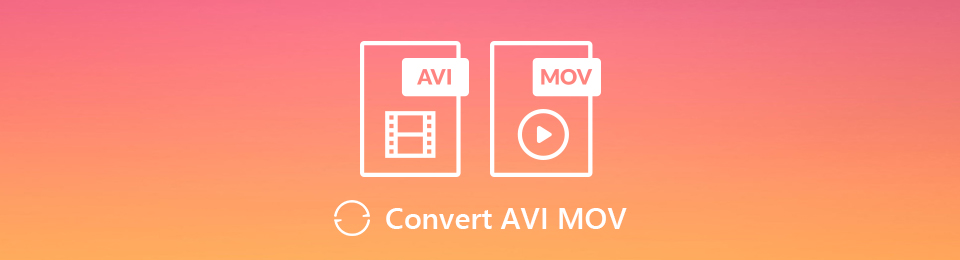

Lista de Guías
Parte 1. Cómo convertir AVI a MOV con FoneLab Video Converter Ultimate
Los 2 formatos de archivo mencionados anteriormente contienen video y audio. En este caso, debe encontrar una herramienta de conversión que admita varios formatos de video y audio. tienes suerte porque FoneLab Video Converter Ultimate tiene las cualidades para convertir .avi a .mov. Tiene funciones exclusivas para ti que te ayudarán a conseguir los mejores resultados. Admite muchos formatos de archivo, incluidos MP4, MKV, AAC y más. Significa que no hay limitaciones para convertir sus archivos. ¿Quieres explorar la herramienta? Pasa a sus pasos.
Video Converter Ultimate es el mejor software de conversión de video y audio que puede convertir MPG / MPEG a MP4 con alta velocidad y alta calidad de imagen / sonido.
- Convierta cualquier video / audio como MPG, MP4, MOV, AVI, FLV, MP3, etc.
- Admite conversión de video 1080p / 720p HD y 4K UHD.
- Potentes funciones de edición como Recortar, Recortar, Rotar, Efectos, Mejorar, 3D y más.
Paso 1Descargar FoneLab Video Converter Ultimate haciendo clic en Descargar gratis botón en la interfaz principal. Después de eso, debe esperar a que finalice el proceso de descarga. Haga clic en el botón descargado después. Configurar> Instalar> Iniciar> Ejecutar la herramienta para convertir el archivo AVI a MOV.
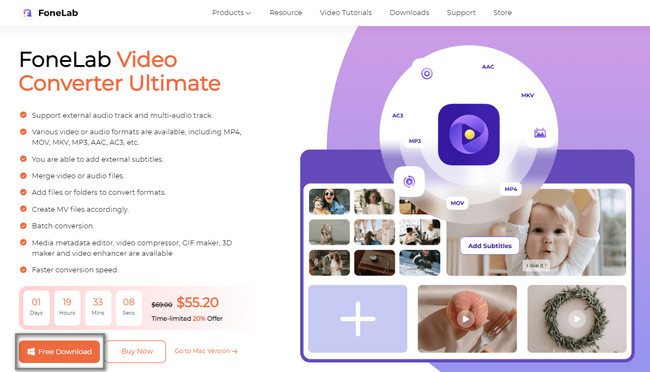
Paso 2Ya que convertirá su archivo AVI, elija el Convertidor botón en la parte superior de la herramienta. Después de eso, abra el Explorador de archivos de la computadora y arrastre el archivo al software. Otra forma de importar su archivo AVI es haciendo clic en el agregar archivos en la parte superior izquierda de la herramienta. La computadora abrirá su carpeta. Sólo tiene que elegir el archivo y hacer clic en el Abierto botón para subir el archivo.
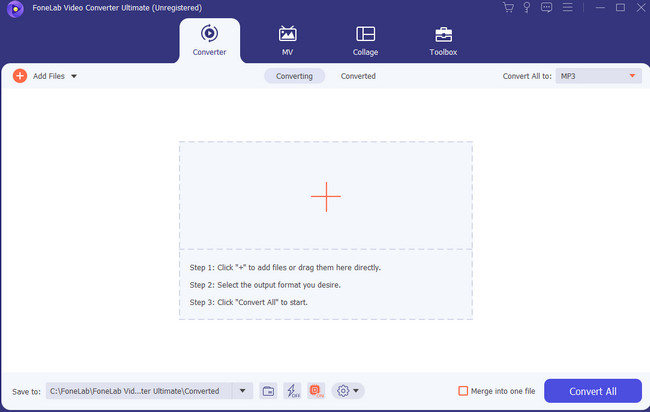
Paso 3Si te preocupa la ubicación del video después del proceso de conversión, puedes seleccionar su ruta. Para hacer eso, elija el destino de su archivo haciendo clic en el Guardar en botón. Posteriormente, seleccione el MOV formato de archivo en el Convertir todo a sección. Se encuentra en la esquina derecha de la herramienta.
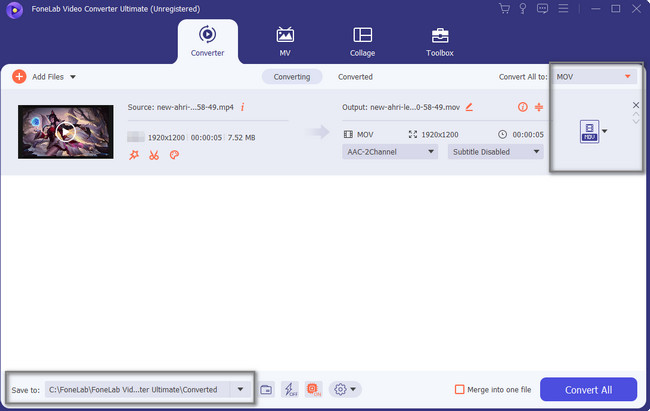
Paso 4Una vez que los archivos AVI estén listos para convertir, solo necesita elegir el Convertir todo botón de la herramienta. Lo verá en la parte inferior izquierda o en la esquina del software.
Nota: No interrumpa el proceso hasta que finalice. En este caso, obtendrá los mejores resultados al convertir AVI a MOV después del procedimiento. Lo último que debe hacer es guardar el archivo en su computadora. Puede guardarlo en una de sus carpetas disponibles.
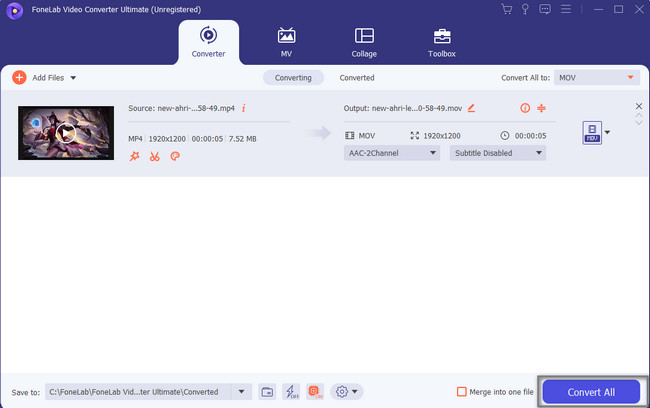
El software mencionado anteriormente es la herramienta líder para convertir AVI a MOV. Existen otras herramientas para realizar la conversión. Sin embargo, debe encontrar algunos de ellos en línea y usar una conexión a Internet. Proceder.
Video Converter Ultimate es el mejor software de conversión de video y audio que puede convertir MPG / MPEG a MP4 con alta velocidad y alta calidad de imagen / sonido.
- Convierta cualquier video / audio como MPG, MP4, MOV, AVI, FLV, MP3, etc.
- Admite conversión de video 1080p / 720p HD y 4K UHD.
- Potentes funciones de edición como Recortar, Recortar, Rotar, Efectos, Mejorar, 3D y más.
Parte 2. Cómo convertir AVI a MOV a través de Windows Media Player
Además del software líder mencionado anteriormente, Windows Media Player también puede ayudarlo a convertir .avi. a .mov. Lo primero que debes hacer es familiarizarte con la herramienta porque no es fácil ubicar los botones rápidamente. En este caso, pasará más tiempo usando esta herramienta. Sin embargo, es una de las herramientas más funcionales en su dispositivo Windows. Puede reproducir y organizar archivos de audio y video. ¿Quieres conocer sus sencillos pasos? Continúe a continuación.
Paso 1Para iniciar el proceso de conversión del archivo AVI a MOV, necesita un CD. Insertarás el CD en tu computadora. Si no desea utilizar el CD, debe actualizar el reproductor multimedia de su computadora. Después de eso, haga clic en la barra de búsqueda de Windows, escriba Windows Media Player e inícielo haciendo clic en el botón Abierto del botón.
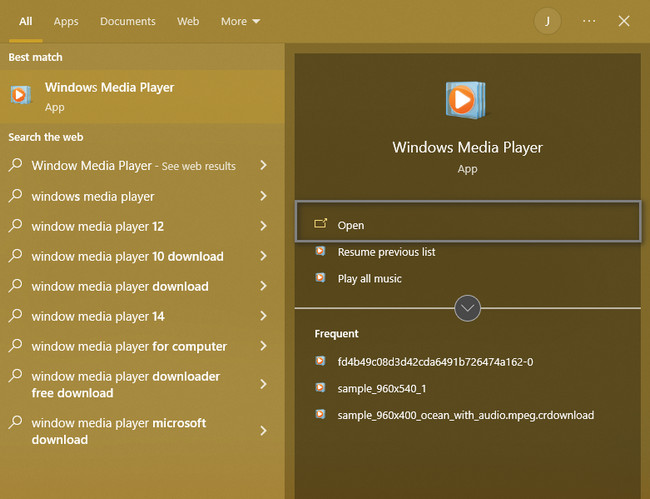
Paso 2En la esquina superior izquierda del reproductor multimedia, haga clic en el Archive botón. Elegir la Abierto botón en su menú desplegable. Después de eso, la computadora abrirá el Explorador de archivos y cargará el archivo AVI que desea convertir como un archivo MOV.
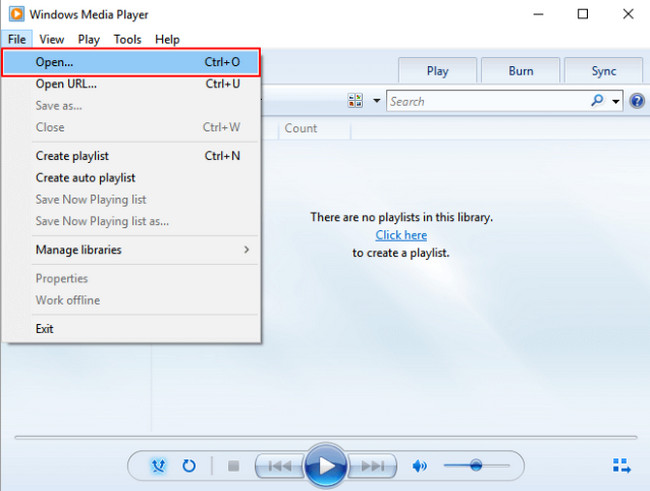
Paso 3Verá muchas selecciones o configuraciones para su archivo. En este caso, debe elegir el Organiza botón en la parte izquierda de la herramienta. Debes seleccionar el Opciones en la ventana desplegable para ver y personalizar el archivo.
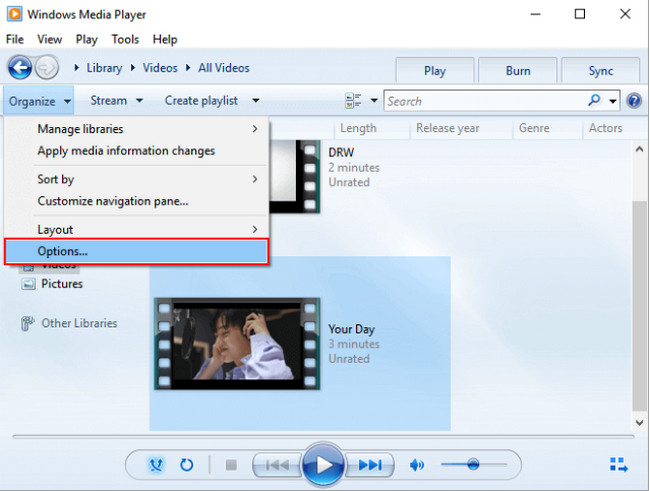
Paso 4En la configuración del reproductor multimedia, seleccione su formato de archivo, según sus preferencias. Después de eso, una vez que el formato de archivo esté listo para convertir, haga clic en el Cambios botón y seleccione MOV. Después de eso, elige el OK para aplicar los cambios en su computadora.
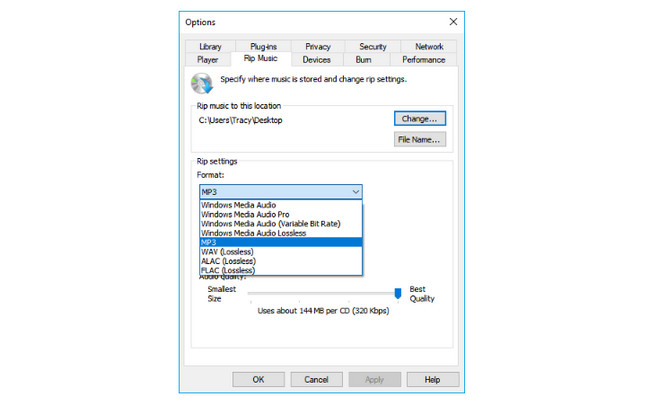
Video Converter Ultimate es el mejor software de conversión de video y audio que puede convertir MPG / MPEG a MP4 con alta velocidad y alta calidad de imagen / sonido.
- Convierta cualquier video / audio como MPG, MP4, MOV, AVI, FLV, MP3, etc.
- Admite conversión de video 1080p / 720p HD y 4K UHD.
- Potentes funciones de edición como Recortar, Recortar, Rotar, Efectos, Mejorar, 3D y más.
Parte 3. Cómo convertir AVI a MOV usando Movavi
Puede usar Movavi para convertir AVI a MOV en Mac porque es compatible con muchos sistemas operativos como el software anterior. Aparte de eso, admite más de 180 formatos. Significa que existen limitaciones para usar esta herramienta. Aparte de eso, puede fusionar sus archivos sin perder sus cualidades.
Desafortunadamente, no puede usar todas las funciones de esta herramienta si no la compra, y no tendrá acceso a ellas. Sin embargo, si aún desea utilizar esta herramienta, continúe.
Paso 1Descargue Movavi haciendo clic en el Descárgalo gratis botón en la interfaz principal. Después de eso, haga clic en el archivo descargado, luego configure la herramienta.
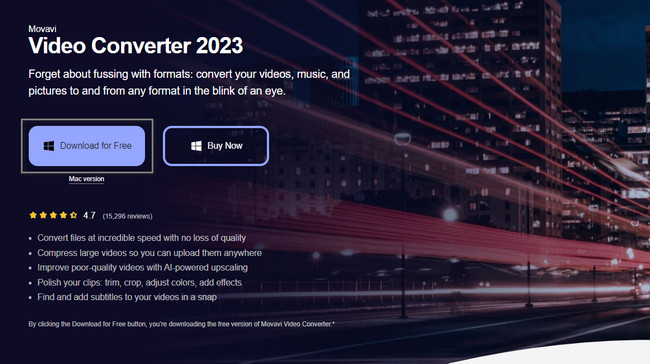
Paso 2En la parte superior de la herramienta, elija el Agregar fotos o archivos y cargue el archivo que desea convertir. También puede arrastrar los archivos al software para una importación más rápida.
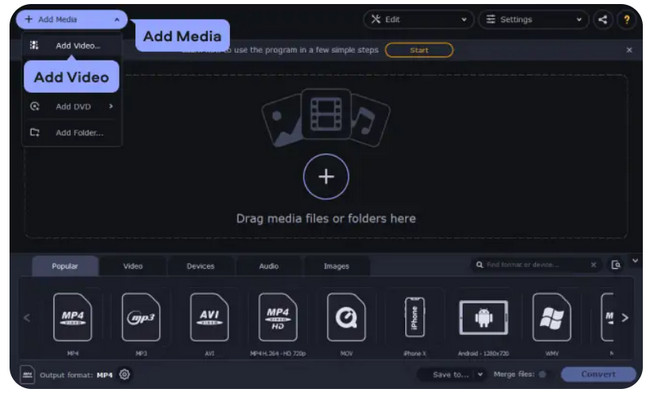
Paso 3En la interfaz principal, elige el formato MOV que prefieras. Tendrás muchas opciones. En este caso, debe seleccionar el formato apropiado para su archivo.
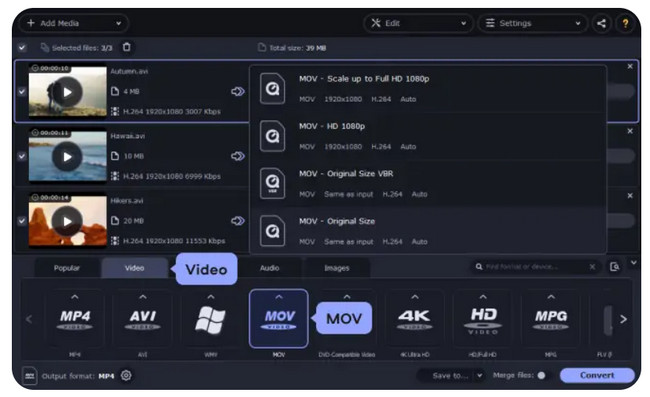
Paso 4Para iniciar el proceso de conversión, debe hacer clic en el Convertir en la esquina inferior derecha del software. Después del proceso de conversión, seleccione el botón Guardar en y guarde el archivo en la carpeta de la computadora.
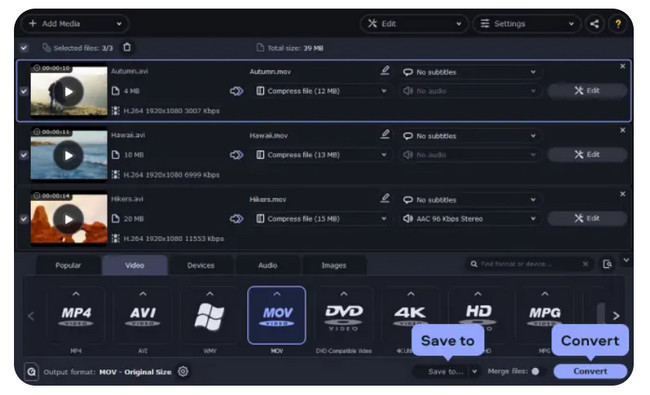
Video Converter Ultimate es el mejor software de conversión de video y audio que puede convertir MPG / MPEG a MP4 con alta velocidad y alta calidad de imagen / sonido.
- Convierta cualquier video / audio como MPG, MP4, MOV, AVI, FLV, MP3, etc.
- Admite conversión de video 1080p / 720p HD y 4K UHD.
- Potentes funciones de edición como Recortar, Recortar, Rotar, Efectos, Mejorar, 3D y más.
Parte 4. Cómo convertir AVI a MOV en línea
An herramienta de conversión en línea es fácil, no hasta que vuelvas a cargar el sitio web. El incidente mencionado es una de las desventajas de usar una herramienta en línea para convertir AVI a MOV. Aparte de eso, aún deberá buscar una herramienta confiable y confiable. Afortunadamente, no tienes que preocuparte por eso. Este artículo prepara una excelente herramienta en línea para convertir muchos formatos de archivo sin problemas. Verás sus pasos a continuación que te servirán de guía en el proceso. Siga adelante.
Paso 1Busque cloudconvert en línea. Elegir el Seleccione Archivo en el centro de la interfaz principal. Después de eso, cargue el archivo AVI que desea convertir.
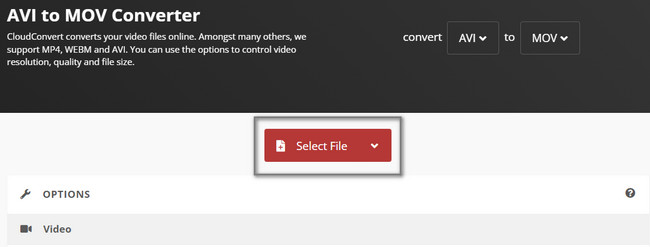
Paso 2Seleccione el archivo MOV en las opciones. Después de seleccionar el formato que desee, haga clic en el Convertir botón. La herramienta iniciará el procedimiento de conversión al instante. Después del proceso, guarde el archivo en la computadora.
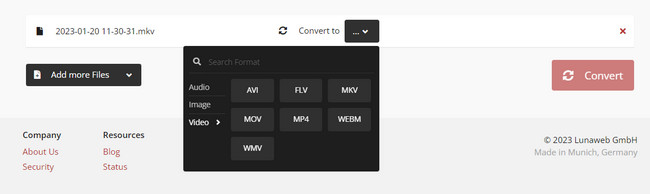
Parte 5. Preguntas frecuentes sobre convertidores de AVI a MOV
1. ¿Cómo convertir AVI a MOV usando VLC?
Inicie VLC. Después de eso, haga clic en Medios > Convertir / Guardar Botones. Sube el archivo que quieras convertir. Elegir el MOV como formato final. Después de eso, haga clic en el Convertir botón para procesar el archivo.
2. ¿Cómo convertir .avi a .mov a través de FFmpeg?
Vaya a la Terminal de línea de comandos. Después de eso, escriba FFmpeg- i path / video1.avi path / movie2.mov. Cambie la ruta / video1.avi por el nombre del archivo y la ruta / movie2.mov por el destino y el nombre del archivo MOV. Hacer clic Participar para comenzar el proceso de conversión.
Hay muchos convertidores en línea y fuera de línea. Sin embargo, FoneLab Video Converter Ultimate es el mejor de todos. ¿Que estas esperando? ¡Descárgalo ahora!
Video Converter Ultimate es el mejor software de conversión de video y audio que puede convertir MPG / MPEG a MP4 con alta velocidad y alta calidad de imagen / sonido.
- Convierta cualquier video / audio como MPG, MP4, MOV, AVI, FLV, MP3, etc.
- Admite conversión de video 1080p / 720p HD y 4K UHD.
- Potentes funciones de edición como Recortar, Recortar, Rotar, Efectos, Mejorar, 3D y más.
